Професійні фотографи та аматори добре знають, як зробити фотографію чіткої в фотошопі, однак не всі уявляють, що для підвищення чіткості і різкості є різні методи - якщо один не дасть результат, то можна спробувати інший.
Як зробити фотографію чіткої в фотошопі - критерії якості

Треба відзначити, що професійні фотографи нерідко збільшують різкість перед завантаженням знімків на фотобанки - навіть професійні об'єктиви не завжди дають «дзвінку» різкість, а ще трапляються такі речі як фронт фокус і бек фокус. Так називаються невеликі помилки об'єктива, які найсильніше помітні при маленькій ГРИП. Для сімейного альбому цілком підійде фотографія з фокусуванням нема на очах і віях, а десь трохи ближче до носа, але ось прискіпливі інспектора на стоках зовсім не втішаться такому розкладу і загорнутий фото.
Unsharp Mask

Так як зробити фотографію більш чіткої в фотошопі можна безліччю способів, ми розглянемо найпоширеніший і часто використовуваний серед фотографів і Стокер. Чому ми бачимо зображення чітким або розмитим? Вся справа в контрастності кордонів між об'єктами на фотографії, а завдання фільтра «Нерізка маска» посилити контраст на тих ділянках, де він найбільш виражений. Наше завдання - підвищити різкість на фотографії, але потрібно розуміти, що збільшення чіткості нам потрібно не на всіх ділянках. Хіба ви хочете зробити більш чіткими нерівності шкіри, які є на обличчі моделі? Звичайно, ні! А тепер від слів - до діла.
Відкриваємо меню Filter, вибираємо Sharpen - Unsharp Mask, перед нами відкриється таке віконце:
Щоб зрозуміти, як зробити фотографію чіткої в фотошопі за допомогою фільтра Нерізка маска, потрібно розібратися, що таке Amount, Radius і Threshold. Отже, поїхали:
• Amount (кількість) визначає, наскільки сильно буде накладено фільтр на картинку. Amount має діапазон від 1 до 500%, однак на практиці мені ніколи не доводилося використовувати значення більше 200%. Зайве «задирание» параметра дає неприємні ореоли на кордонах. На фотостоках ніколи не приймають картинки з видимими Ореаль, тому до Використанню Amount варто ставитися з обережністю. Нижче я опишу приблизні значення.
• Radius (радіус) визначає, наскільки нечіткими будуть ореоли - адже щоб зробити щось різким, потрібно підкреслити кордону і пом'якшити іншу частину зображення. Радіус можна піднімати до 250, однак на практиці для обробки нормальних фотографій (а не таких, де відступати вже нікуди) я рідко ставлю значення Radius в Unsharp mask більш 5. Нижче будуть більш конкретні значення.
• Threshold (Поріг) - це справжній бонус і солодкий пряник фільтра Нерізка маска! Параметр Threshold дозволяє уникнути підвищення чіткості таких «чудових» об'єктів, як шум і інші випадкові тонові переходи. Комп'ютер відсікає ділянки з маленьким зміною контрастності, не підвищує чіткість кожної пори на обличчі і не додає на фотографію шум. Бажано не опускати значення Threshold нижче 1-2 навіть на самих безшумних фотографіях.
Як підвищити різкість в Фотошопі
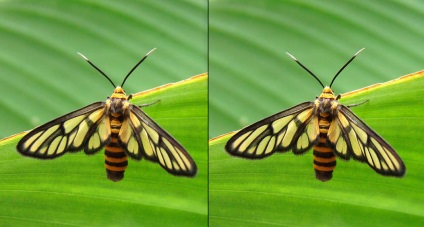
Якщо у вас є непогана чітка і не дуже гучна фотографія, яку ви плануєте продавати на фотостоках, то можна трохи підвищити її різкість до «дзвінкості» - інспектора це дуже люблять. Зразкові значення параметрів фільтра Unsharp mask можна виставити наступні:
• Amount від 0% до 100% для дуже різких картинок, для звичайних - до 200%.
• Radius від 0,1 до 1 для дуже хороших фотографій буде оптимально, якщо ефект здається недосягнутого, підійміть до 2. Threshold виставляємо на рівні 1-2 або піднімаємо вище.
Як зробити фотографію чіткої в фотошопі - зразкові значення для нечіткого фото
Якщо перед вами стоїть завдання врятувати помітно нерезкое зображення, для початку вирішіть для себе - чи варто воно витрачених зусиль. В фотошопі зробити можна багато чого, в тому числі і поборотися за різкість зовсім поганий картинки, однак після підняття різкості доведеться поборотися з кольоровими ореолами на кордонах яскравих і блідих об'єктів, з білими ореолами та іншими наслідками. Якщо ж картинка не така погана, то спробуйте виставити наступні значення:
• Amount менше 100%.
• Radius від 2 до 10. Не вийшло домогтися бажаного ефекту? Задирайте вище, але після 30 зазвичай вже виходить треш.
• Threshold при поганій зображенні передбачити складно, просто поспостерігайте за найтемнішої областю на фотографії - при якому значенні Порога шумів не стає більше?
Після цього ваша картинка повинна виглядати куди пристойніше.